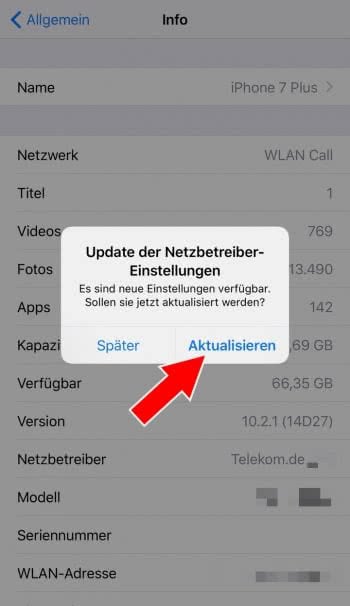Ab iOS 14 kommt eine brandneue Tipp-Geste auf’s iPhone, die euch das iPhone noch schneller und bequemer bedienen lässt. Mit der neuen „Auf Rückseite tippen“-Funktion könnt ihr Aktionen starten, indem ihr einfach auf die iPhone-Rückseite tippt. Wir haben uns das innovative Feature angeschaut und verraten euch, wie es funktioniert!
Ab iOS 14 kommt eine brandneue Tipp-Geste auf’s iPhone, die euch das iPhone noch schneller und bequemer bedienen lässt. Mit der neuen „Auf Rückseite tippen“-Funktion könnt ihr Aktionen starten, indem ihr einfach auf die iPhone-Rückseite tippt. Wir haben uns das innovative Feature angeschaut und verraten euch, wie es funktioniert!
So funktioniert die neue Tipp-Geste
Mit einer neuen Tipp-Geste erweitert Apple ab iOS 14 die Steuerung des iPhones und macht diese noch praktischer. Wenn ihr doppelt- oder dreimal auf die iPhone-Rückseite tippt, könnt ihr verschiedenste Funktionen am iPhone starten, ohne diese vorher am Homescreen ansteuern zu müssen. Das Feature hat durchaus das Zeug, die iPhone-Nutzung im Alltag grundlegend zu verändern. Deshalb wollen wir euch die praktische Bediengeste einmal kurz vorstellen und zeigen, was euch in Zukunft erwartet.

Um das neue Tipp-Feature zu aktivieren, geht ihr wie folgt vor:
- Öffnet die Einstellungen-App und geht unter Bedienungshilfen → Tippen.
- Scrollt dann ganz nach unten und wählt „Auf Rückseite tippen“.
- Auf der nächsten Seite könnt ihr festlegen, ob ihr „Doppeltippen“ oder „Dreimal tippen“ mit einem Befehl belegen wollt.

Als Nächstes könnt ihr dann aus einer umfangreichen Liste auswählen, welche Funktion ihr mit der Tipp-Geste verknüpfen wollt. Dafür müsst ihr nur ein Häkchen bei der jeweiligen Option setzen und oben links auf „Zurück“ tippen. Es stehen euch unter anderem folgende Features zur Verfügung:
- AppUmschalter
- Bildschirm sperren
- Bildschirmfoto
- Kontrollzentrum
- Siri
- Spotlight
- Bildschirm sprechen
- VoiceOver
- Kurzbefehle
- uvm.
Mit einem Doppel- oder Dreifach-Tipp auf die iPhone-Rückseite könnt ihr dann die entsprechende Funktion – z. B. Siri oder einen Screenshot – ausführen. Das klappt im Übrigen nicht nur am Homescreen, sondern aus jeder beliebigen App heraus. Wie das Ganze in der Praxis aussieht, schaut ihr euch am besten in unserem Video an.
 Wie ihr wisst, schützt der Sperrbildschirm euer iPhone vor fremden Zugriffen. Er sorgt aber auch dafür, dass ihr das iPhone jedes Mal entsperren müsst, wenn ihr eine App öffnen wollt. Das nervt und kostet Zeit. Mit einem kleinen Trick könnt ihr jede App schnell vom Sperrbildschirm starten, ohne das iPhone vorher entriegeln zu müssen. Wir zeigen euch, wie es funktioniert!
Wie ihr wisst, schützt der Sperrbildschirm euer iPhone vor fremden Zugriffen. Er sorgt aber auch dafür, dass ihr das iPhone jedes Mal entsperren müsst, wenn ihr eine App öffnen wollt. Das nervt und kostet Zeit. Mit einem kleinen Trick könnt ihr jede App schnell vom Sperrbildschirm starten, ohne das iPhone vorher entriegeln zu müssen. Wir zeigen euch, wie es funktioniert!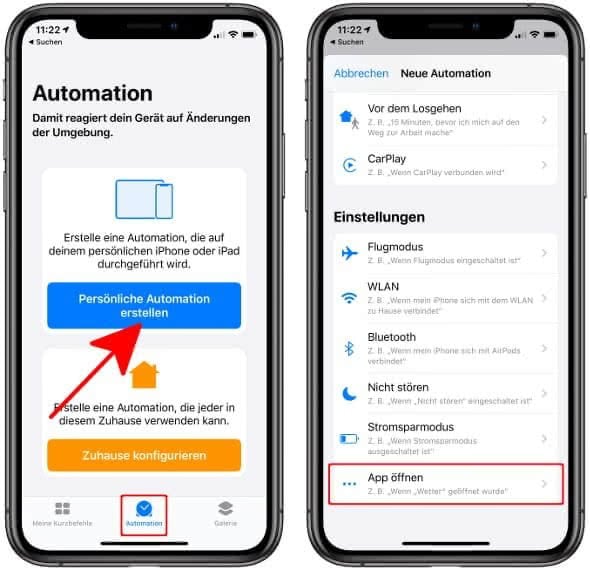
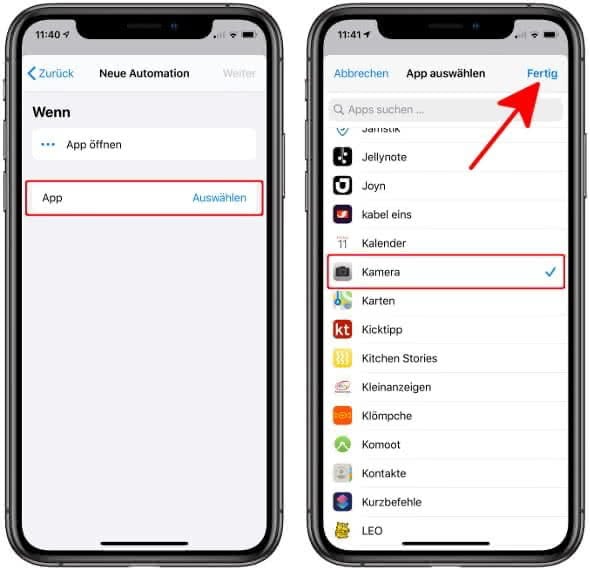
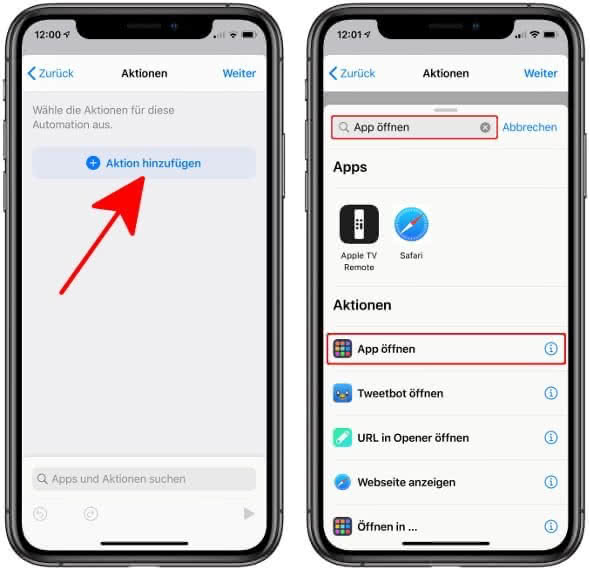
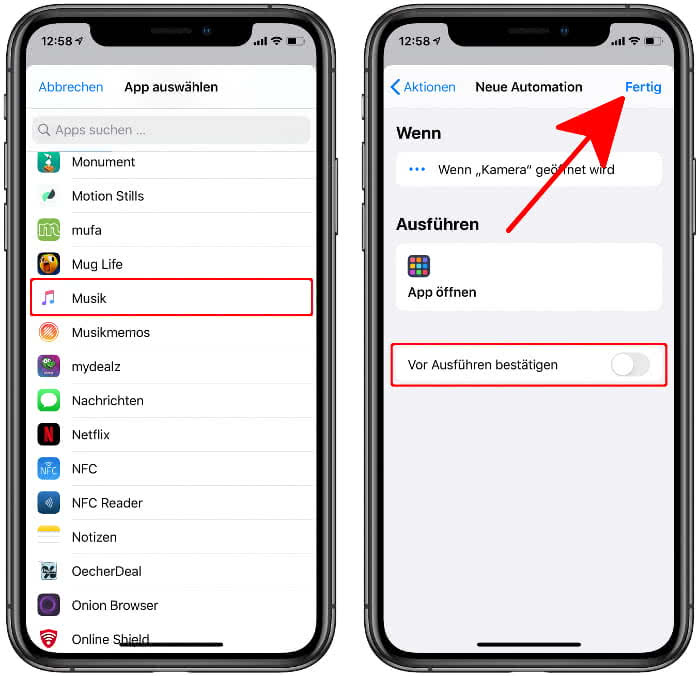
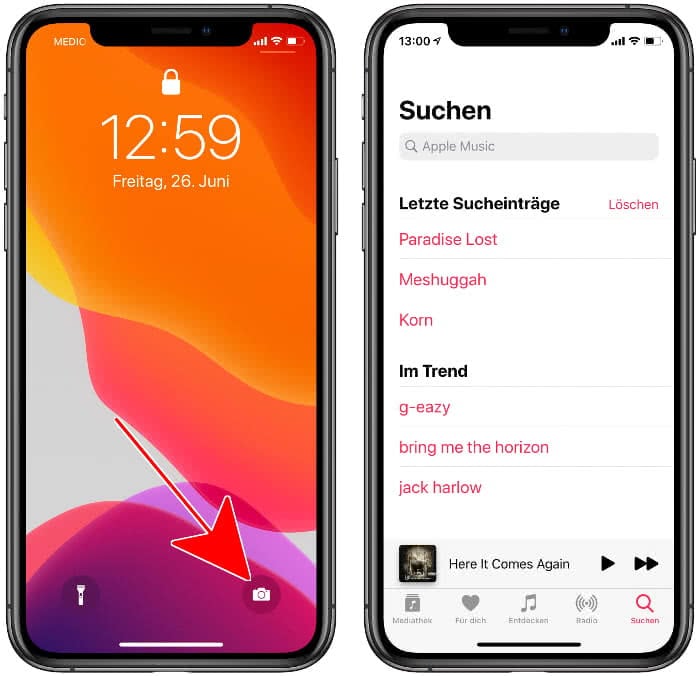
 Der kostenlose 5-Gigabyte-Speicher, den Apple allen Nutzern in der hauseigenen Cloud zur Verfügung stellt, ist schnell aufgebraucht; insbesondere, wenn Backups mehrerer iOS-Geräte angelegt werden sollen. Wer Speicherplatz in der iCloud freigeben möchte, sollte überprüfen, ob alte, nicht mehr benötigte Backups vorhanden sind und diese löschen.
Der kostenlose 5-Gigabyte-Speicher, den Apple allen Nutzern in der hauseigenen Cloud zur Verfügung stellt, ist schnell aufgebraucht; insbesondere, wenn Backups mehrerer iOS-Geräte angelegt werden sollen. Wer Speicherplatz in der iCloud freigeben möchte, sollte überprüfen, ob alte, nicht mehr benötigte Backups vorhanden sind und diese löschen.


 App Store & iTunes Guthabenkarten sind eine feine Sache, wenn ihr z. B. öfters Apps, Musik oder auch iCloud-Speicher bei Apple kauft. Denn die Prepaidkarten für Apple-Services werden oft im Rahmen von Rabatt-Aktionen mit Extra-Guthaben angeboten. So gibt es bei Lidl und Rossmann aktuell bis zu 20 Prozent Bonus-Guthaben beim Kauf einer iTunes Karte. Und auch Apple selbst spendiert derzeit einen 10-Prozent-Bonus beim Kauf von Apple-ID Guthaben.
App Store & iTunes Guthabenkarten sind eine feine Sache, wenn ihr z. B. öfters Apps, Musik oder auch iCloud-Speicher bei Apple kauft. Denn die Prepaidkarten für Apple-Services werden oft im Rahmen von Rabatt-Aktionen mit Extra-Guthaben angeboten. So gibt es bei Lidl und Rossmann aktuell bis zu 20 Prozent Bonus-Guthaben beim Kauf einer iTunes Karte. Und auch Apple selbst spendiert derzeit einen 10-Prozent-Bonus beim Kauf von Apple-ID Guthaben.
 Wusstet ihr, dass ihr euer iPhone für einen Anruf gar nicht entsperren müsst? Mittlerweile könnt ihr eure Favoriten und häufigen Kontakte blitzschnell aus der Heute-Ansicht am Sperrbildschirm anrufen. Wie das geht, zeigen wir euch im Folgenden.
Wusstet ihr, dass ihr euer iPhone für einen Anruf gar nicht entsperren müsst? Mittlerweile könnt ihr eure Favoriten und häufigen Kontakte blitzschnell aus der Heute-Ansicht am Sperrbildschirm anrufen. Wie das geht, zeigen wir euch im Folgenden.








 Sicherlich ist euch die
Sicherlich ist euch die 




 In diesem Artikel erklären wir, bei welchen Temperaturen ihr euer iPhone verwenden könnt und wann ihr es lieber beiseite legen solltet. Außerdem erfahrt ihr, in welchen Situationen es ganz normal ist, dass sich euer iPhone etwas wärmer anfühlt, und anhand welcher Symptome ihr eine Überhitzung eures iPhones feststellen könnt.
In diesem Artikel erklären wir, bei welchen Temperaturen ihr euer iPhone verwenden könnt und wann ihr es lieber beiseite legen solltet. Außerdem erfahrt ihr, in welchen Situationen es ganz normal ist, dass sich euer iPhone etwas wärmer anfühlt, und anhand welcher Symptome ihr eine Überhitzung eures iPhones feststellen könnt.

 Wie ihr vielleicht wisst, lässt sich mit einem Trick der
Wie ihr vielleicht wisst, lässt sich mit einem Trick der 

 Die roten Symbole auf App Icons am Homescreen zeigen etwa an, wieviele ungelesene Nachrichten ihr habt, wieviele Apps zur Aktualisierung anstehen oder wieviele Erinnerungen überfällig sind. Diese sogenannten Kennzeichenzähler können von jeder App verwendet werden, was allerdings ein wenig ausarten kann. Deshalb ist es möglich, für jede App einzeln festzulegen, ob Kennzeichenzähler aktiviert sein sollen oder nicht. In diesem Trick zeigen wir euch, wie einfach und schnell ihr die iPhone Kennzeichenzähler ausschalten könnt.
Die roten Symbole auf App Icons am Homescreen zeigen etwa an, wieviele ungelesene Nachrichten ihr habt, wieviele Apps zur Aktualisierung anstehen oder wieviele Erinnerungen überfällig sind. Diese sogenannten Kennzeichenzähler können von jeder App verwendet werden, was allerdings ein wenig ausarten kann. Deshalb ist es möglich, für jede App einzeln festzulegen, ob Kennzeichenzähler aktiviert sein sollen oder nicht. In diesem Trick zeigen wir euch, wie einfach und schnell ihr die iPhone Kennzeichenzähler ausschalten könnt.

 Wenn ihr Push-Mitteilungen am iPhone verwendet, lasst ihr euch die Benachrichtigungen wohl in Form von Bannern zustellen. Je nach Einstellung verschwinden die Banner nach einigen Sekunden automatisch oder bleiben dauerhaft am Bildschirm sichtbar. Wir zeigen euch, wie ihr den Bannerstil „temporär“ oder „dauerhaft“ einstellen könnt.
Wenn ihr Push-Mitteilungen am iPhone verwendet, lasst ihr euch die Benachrichtigungen wohl in Form von Bannern zustellen. Je nach Einstellung verschwinden die Banner nach einigen Sekunden automatisch oder bleiben dauerhaft am Bildschirm sichtbar. Wir zeigen euch, wie ihr den Bannerstil „temporär“ oder „dauerhaft“ einstellen könnt.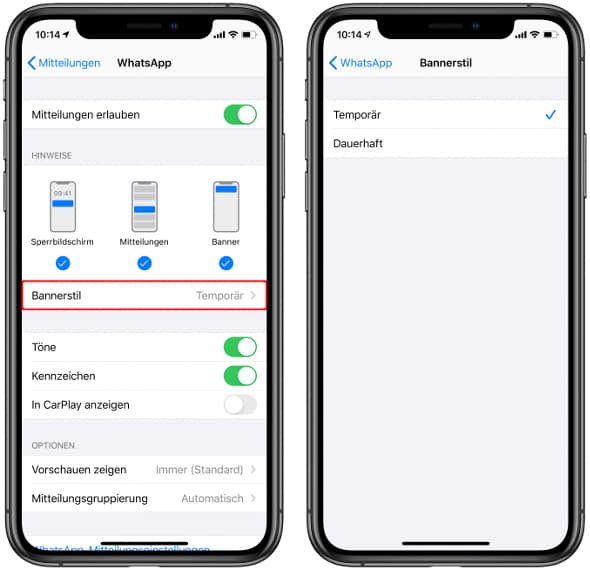
 Wenn ihr gerade mal nicht viel Zeit habt oder einfach bestätigen wollt, dass ihr eine Nachricht gelesen habt, hilft euch Tapback. Das sind sechs Reaktionen in der Nachrichten App, bestehend aus kleinen Icons. Auf diese Weise bringt ihr etwa schnell zum Ausdruck, dass euch etwas gefällt oder ihr etwas witzig findet.
Wenn ihr gerade mal nicht viel Zeit habt oder einfach bestätigen wollt, dass ihr eine Nachricht gelesen habt, hilft euch Tapback. Das sind sechs Reaktionen in der Nachrichten App, bestehend aus kleinen Icons. Auf diese Weise bringt ihr etwa schnell zum Ausdruck, dass euch etwas gefällt oder ihr etwas witzig findet.


 Wie ihr wisst, eignet sich iCloud hervorragend dazu, Bilder, Videos und andere Dokumente zu speichern und zu sichern. Hochgeladen werden die Inhalte sowohl über WLAN als auch das mobile Datennetz. Vor allem letzteres kann euer Datenvolumen enorm belasten und dieses sogar in kurzer Zeit aufbrauchen. Insbesondere dann, wenn Fotos und Videos hochgeladen werden. Wir zeigen euch, wie ihr iCloud nur über WLAN nutzen könnt.
Wie ihr wisst, eignet sich iCloud hervorragend dazu, Bilder, Videos und andere Dokumente zu speichern und zu sichern. Hochgeladen werden die Inhalte sowohl über WLAN als auch das mobile Datennetz. Vor allem letzteres kann euer Datenvolumen enorm belasten und dieses sogar in kurzer Zeit aufbrauchen. Insbesondere dann, wenn Fotos und Videos hochgeladen werden. Wir zeigen euch, wie ihr iCloud nur über WLAN nutzen könnt.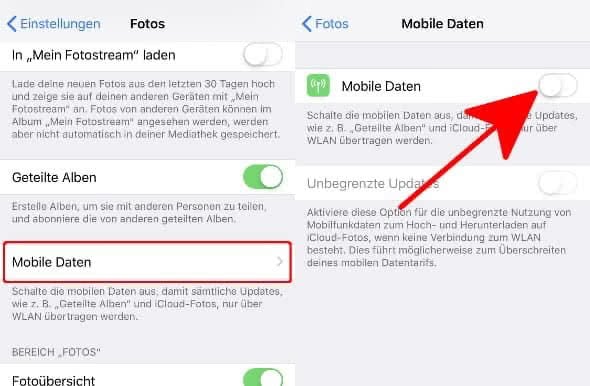
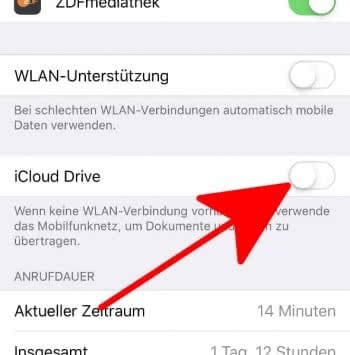
 Akku schon wieder auf Null? Während neue iPhone Generationen immer damit werben, dieselbe oder gar eine höhere Batterielaufzeit zu haben, hält Apple softwareseitig eine Funktion parat, die euch die Überwachung des Akku-Verbrauchs erleichtern soll. In den iOS-Einstellungen könnt ihr nachsehen, welche Apps am meisten Akku verbrauchen.
Akku schon wieder auf Null? Während neue iPhone Generationen immer damit werben, dieselbe oder gar eine höhere Batterielaufzeit zu haben, hält Apple softwareseitig eine Funktion parat, die euch die Überwachung des Akku-Verbrauchs erleichtern soll. In den iOS-Einstellungen könnt ihr nachsehen, welche Apps am meisten Akku verbrauchen.

 Schon gewusst? Neben dem standardmäßigen Tippen auf der iOS-Tastatur könnt ihr iMessage-Nachrichten auch in eigener Handschrift schreiben. Wenn ihr mal keine Lust aufs Tippen habt oder für ein wenig Abwechslung sorgen wollt, könnt ihr einfach euren Finger aufs Display legen und losschreiben. Wir zeigen euch, wie es funktioniert.
Schon gewusst? Neben dem standardmäßigen Tippen auf der iOS-Tastatur könnt ihr iMessage-Nachrichten auch in eigener Handschrift schreiben. Wenn ihr mal keine Lust aufs Tippen habt oder für ein wenig Abwechslung sorgen wollt, könnt ihr einfach euren Finger aufs Display legen und losschreiben. Wir zeigen euch, wie es funktioniert.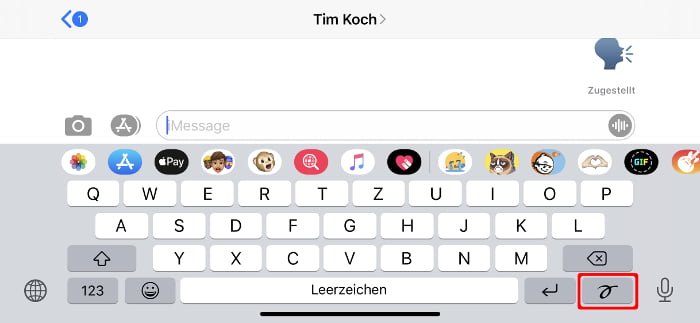
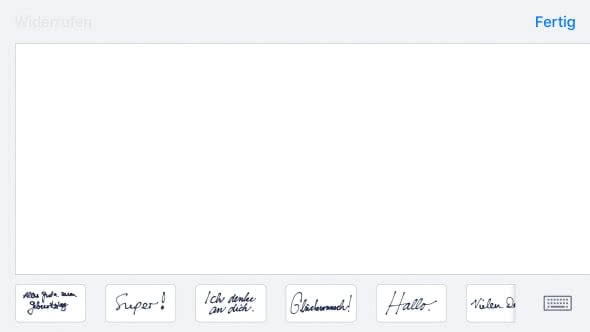
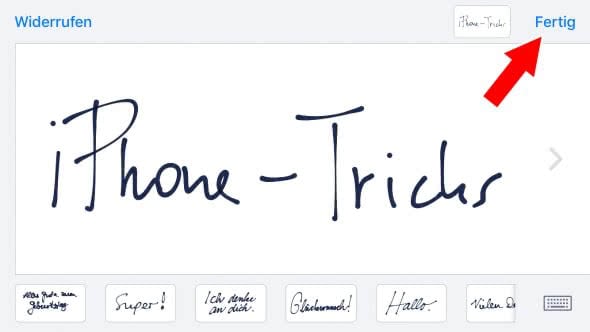

 Wenn ihr beim Tippen häufig falsche Buchstaben erwischt und das Schreiben von Nachrichten am iPhone jedesmal zur Tortur wird, haben wir eine Lösung für euch. Und zwar könnt ihr mit einer simplen Einstellung die iPhone Tastatur vergrößern. Wie das geht, zeigen wir euch im Folgenden.
Wenn ihr beim Tippen häufig falsche Buchstaben erwischt und das Schreiben von Nachrichten am iPhone jedesmal zur Tortur wird, haben wir eine Lösung für euch. Und zwar könnt ihr mit einer simplen Einstellung die iPhone Tastatur vergrößern. Wie das geht, zeigen wir euch im Folgenden.

 Ihr kennt das: Ihr sitzt in einer Besprechung oder in einer Vorlesung an der Uni. Plötzlich klingelt das iPhone und ihr habt die ungeteilte Aufmerksamkeit aller. Zum einen empfiehlt sich in solchen Situationen natürlich die Verwendung des
Ihr kennt das: Ihr sitzt in einer Besprechung oder in einer Vorlesung an der Uni. Plötzlich klingelt das iPhone und ihr habt die ungeteilte Aufmerksamkeit aller. Zum einen empfiehlt sich in solchen Situationen natürlich die Verwendung des 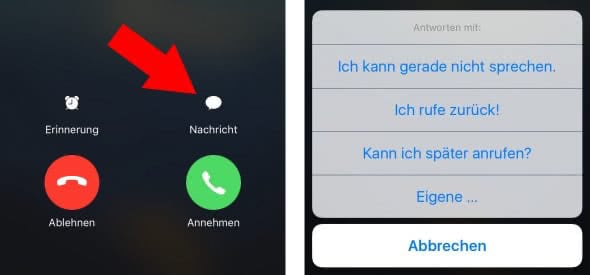
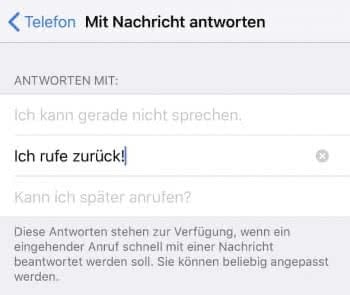
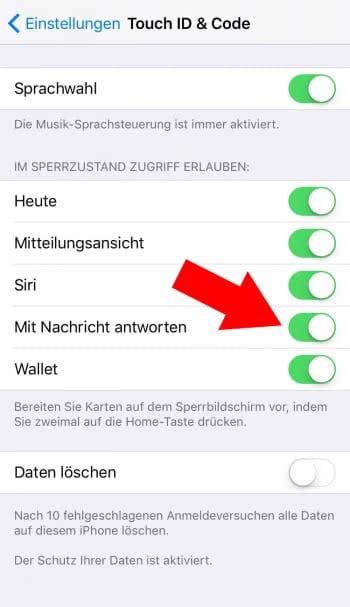
 Kämpft ihr auch hin und wieder mit schlechtem WLAN-Empfang im heimischen Netwerk? Wenn das iPhone beim Surfen nicht aus dem Quark kommt, gibt es einen Trick, den ihr ausprobieren könnt, um das WLAN-Signal schnell zu verbessern. Dafür macht ihr euch einfach den Flugmodus am iPhone zu Nutze. Wie das funktioniert, verraten wir euch im Folgenden.
Kämpft ihr auch hin und wieder mit schlechtem WLAN-Empfang im heimischen Netwerk? Wenn das iPhone beim Surfen nicht aus dem Quark kommt, gibt es einen Trick, den ihr ausprobieren könnt, um das WLAN-Signal schnell zu verbessern. Dafür macht ihr euch einfach den Flugmodus am iPhone zu Nutze. Wie das funktioniert, verraten wir euch im Folgenden.
 Lange Zeit konnte WhatsApp auf dem iPhone verwendet werden. Wer WhatsApp auf anderen iOS-Geräten oder am Computer benutzen wollte, hatte Pech oder musste auf komplizierte Umwege zurückgreifen. Mit WhatsApp Web könnt ihr WhatsApp am iPad und anderen iOS-Geräten verwenden – und zwar ganz ohne Jailbreak!
Lange Zeit konnte WhatsApp auf dem iPhone verwendet werden. Wer WhatsApp auf anderen iOS-Geräten oder am Computer benutzen wollte, hatte Pech oder musste auf komplizierte Umwege zurückgreifen. Mit WhatsApp Web könnt ihr WhatsApp am iPad und anderen iOS-Geräten verwenden – und zwar ganz ohne Jailbreak!



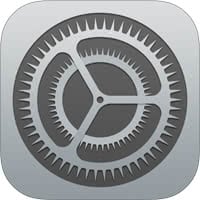 Damit euer iPhone bestmöglich mit eurem Netzbetreiber harmoniert, solltet ihr immer das neueste Netzbetreiber Update installieren. Welche Vorteile das hat und wie ihr auf eurem iPhone die Netzbetreiber-Einstellungen aktualisieren könnt, zeigen wir euch im Folgenden.
Damit euer iPhone bestmöglich mit eurem Netzbetreiber harmoniert, solltet ihr immer das neueste Netzbetreiber Update installieren. Welche Vorteile das hat und wie ihr auf eurem iPhone die Netzbetreiber-Einstellungen aktualisieren könnt, zeigen wir euch im Folgenden.